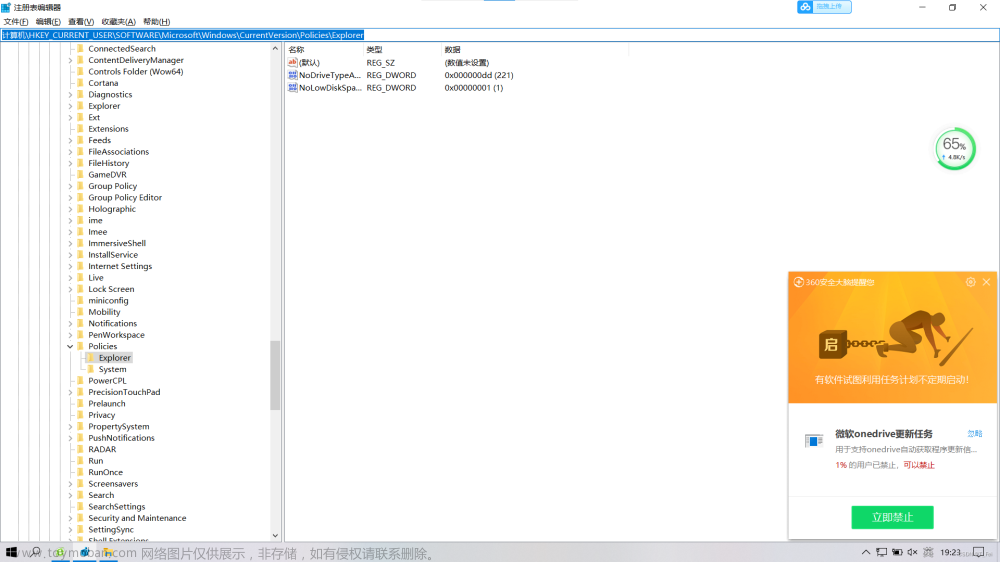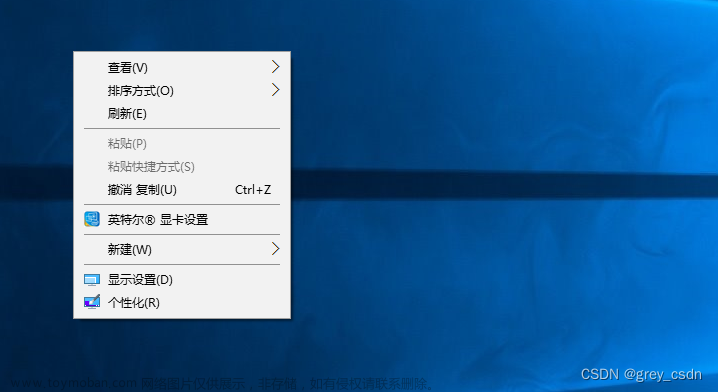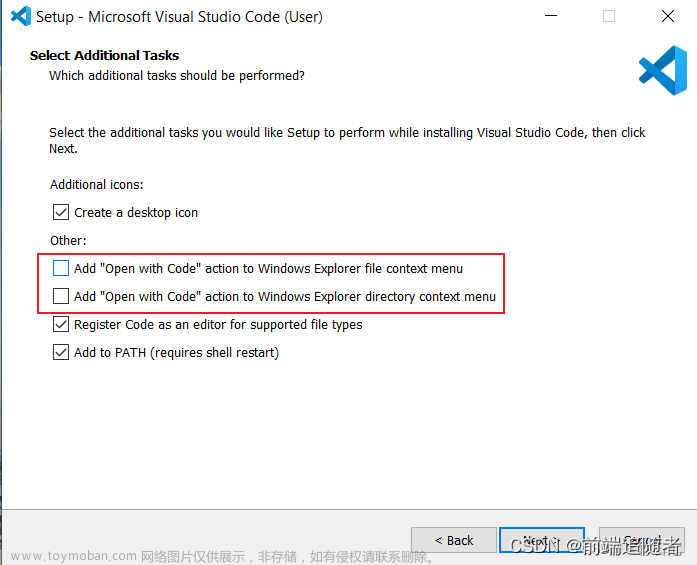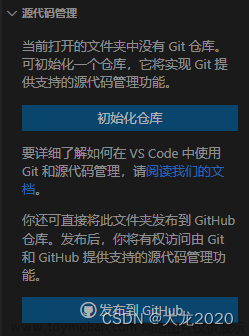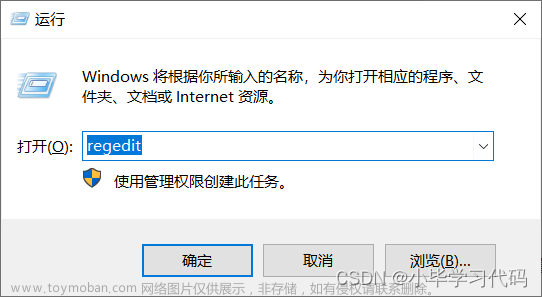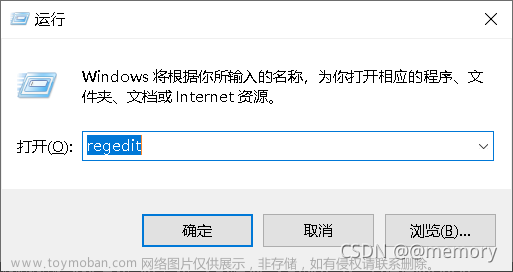前言:如果在vscode下载安装过程中忘记勾选环境变量,导致没有办法右键快捷打开自己的项目,那么不妨试试以下方式手动添加,轻松快捷
1. 在桌面新建一个txt结尾的文件,名字随便取(不要取中文名)

2. 右键属性,找到自己的vscode路径

3. 将以下代码写入刚刚新建的txt文件中
注意:在第2步中,右键查看到自己的安装路径是D:\Microsoft VS Code\Code.exe;所以以下代码中但凡出现路径的地方,都需要改成自己的实际安装路径;并且路径中出现的\都必须改成\\,否则会出现问题
Windows Registry Editor Version 5.00
[HKEY_CLASSES_ROOT\*\shell\VSCode]
@="Open with Code"
"Icon"="D:\\Microsoft VS Code\\Code.exe"
[HKEY_CLASSES_ROOT\*\shell\VSCode\command]
@="\"D:\\Microsoft VS Code\\Code.exe\" \"%1\""
Windows Registry Editor Version 5.00
[HKEY_CLASSES_ROOT\Directory\shell\VSCode]
@="Open with Code"
"Icon"="D:\\Microsoft VS Code\\Code.exe"
[HKEY_CLASSES_ROOT\Directory\shell\VSCode\command]
@="\"D:\\Microsoft VS Code\\Code.exe\" \"%V\""
Windows Registry Editor Version 5.00
[HKEY_CLASSES_ROOT\Directory\Background\shell\VSCode]
@="Open with Code"
"Icon"="D:\\Microsoft VS Code\\Code.exe"
[HKEY_CLASSES_ROOT\Directory\Background\shell\VSCode\command]
@="\"D:\\Microsoft VS Code\\Code.exe\" \"%V\""4.将文件后缀改为.reg

5. 运行该文件即可


 文章来源:https://www.toymoban.com/news/detail-717172.html
文章来源:https://www.toymoban.com/news/detail-717172.html
(本次操作使用系统为win10,如果出现右键打开后报错,可以尝试重启电脑) 文章来源地址https://www.toymoban.com/news/detail-717172.html
到了这里,关于vscode添加鼠标右键打开功能的文章就介绍完了。如果您还想了解更多内容,请在右上角搜索TOY模板网以前的文章或继续浏览下面的相关文章,希望大家以后多多支持TOY模板网!